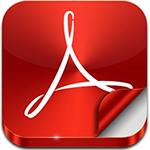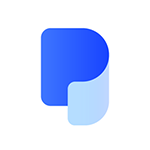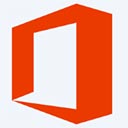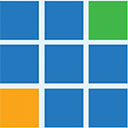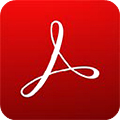PDF修改器无水印免费版是一款功能强大的PDF文件编辑工具,可以让您轻松编辑PDF文档、添加或删除文本、图像、链接和注释等。该软件具有友好的界面和强大的编辑功能,支持对PDF文件进行复制、粘贴、删除、添加、移动和调整大小等操作。该软件拥有直观的用户界面,可供用户使用各种编辑工具来创建和编辑PDF文件。PDF修改器无水印免费版提供了多种文本编辑功能,包括更改字体、颜色、大小、加粗、斜体和下划线等。此外,该软件还支持对PDF文件进行图片编辑、链接和注释等操作,用户可以根据需要添加或删除这些元素。除了文本和图像之外,PDF修改器无水印免费版还提供了其他一些编辑工具,例如划重点、文本框、箭头和形状等。用户可以使用这些工具在PDF文件中添加各种注释和标记,以帮助更好地理解和理解文档内容。该软件支持批量编辑和转换PDF文件,可以一次性将多个PDF文件转换为其他格式,如Word、Excel、图片等。同时,该软件还提供了安全保护功能,用户可以在PDF文件上添加密码,防止不需要的人员查看或编辑文件。总的来说,该软件是一款简单易用但功能强大的PDF编辑工具。不仅提供了多种文本和图像编辑功能,而且还支持其他注释和标记功能,使您能够轻松地创建和编辑PDF文件。此外,它还提供了多种转换和保护选项,确保您的文件在转换和共享过程中的安全性。
版本修改
1、增加后台在线升级功能,新版本自动更新,无需专门下载。
2、无需注册,没有广告,没有任何功能限制,真正完全免费。
3、载入图片兼容更多格式。
4、提高处理大分辨率图片的效率。
5、修正文本边距计算误差问题。
6、修复win7下启动有一定几率崩溃的严重bug。
7、修正一系列小bug。
软件功能
1、编辑现有PDF文件或创建全新的PDF文件。
2、以和AdobePDFReader几乎相同的效果显示PDF文件。
3、对PDF页面进行缩放。
4、所见即所得的编辑功能,编辑成什么样子,就显示成什么样子。
5、随意插入或删除页面。
6、使用嵌入或非嵌入字体添加文本对象。
7、插入行或其它简单的图形对象。
8、插入bitmap等各种格式的图像。
9、从页面中删除任意对象,或者改变对象的属性。
10、可撤消任意操作。
11、在不同PDF文件间拷贝粘贴任意对象。
12、在PDF和任意Windows应用程序间拷贝粘贴文本。
13、在PDF和任意Windows应用程序间拷贝粘贴图像。
14、完美支持中文字体,方法如下:从主菜单或右键菜单中选择“添加文本对象”,点“对象属性”--“导入字体”,然后选择你想要的中文字体,确定后就可以支持中文输入了。
使用教程
1、打开软件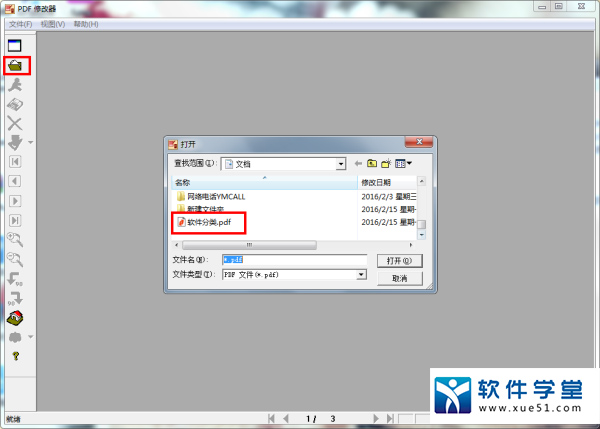
2、点击打开文档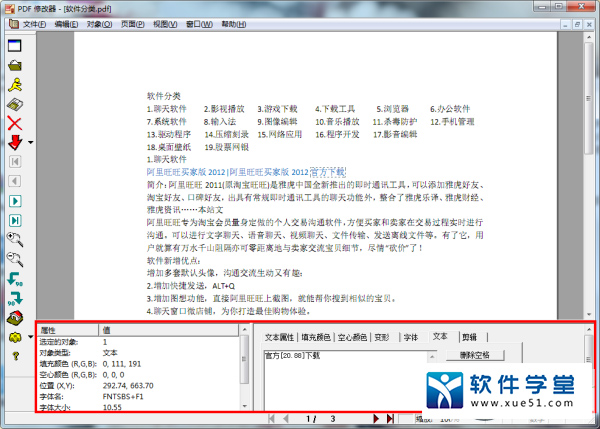
3、选择要修改的对象,就会出现相应的属性
4、用户也可以添加新对象
特色亮点
1、添加文字
添加文字到PDF的任何页的任何位置,可以自由设置字体、字号、颜色。
2、擦除橡皮
擦除任意位置的任何内容,轻松搞定。
3、插入图片
支持JPG/PNG/GIF/BMP/TIF等主流格式,方便添加签名或图片。
4、绘画标注
绘制线条、直线、矩形/椭圆框,添加标注和图形如此简单。
5、旋转页面
支持90度顺/逆时针、180度旋转PDF页面,也可以一次性旋转所有页面。
使用技巧
一、PDF修改器创建新文档步骤:
1、打开软件,在默认界面下已经打开了一份空白的PDF文档。
2、选择“文件-新建”,用户即可快速创建一个新的空白PDF文档,用于重新编辑。
3、点击左下角的文字图标,文字图标为“T”,在文档空白部分按住鼠标左键拖动出需要填写内容的区域,可以看到一个蓝框,用户可以在蓝框中进行文字的编辑,或者将需要录入PDF文件的内容黏贴到蓝框中。
4、需要调整文档格式的话可以通过最上面工具栏的“格式”进行调整,默认的显示比例比较小,用户可以通过软件界面右下角的百分比来调整显示的比例。
5、当完成整个PDF文件的编辑之后,可以选择“直接输出成PDF”即可完成整个编辑的过程。
以上过程只是以编辑文字为例子,如果用户需要插入其他的多媒体文件的话可以使用软件左下角最后一个“来自文件”的选项。
二、怎么修改文字:
1、如果需要整页修改文字内容,可以在word等软件里把目标文字内容编辑好,然后再在adobe acrobat里进行插入操作。如下图1所示,在“文档”菜单下,如果要在当前页面之前插入大幅文字内容,则选“插入页面”,若是要替换掉当前页面,则选“替换页面”。
2、以插入页面为例,如下图2所示,选择之前已经编辑好的文件即可。我们可以看到acrobat支持很多种格式的文件插入,一般办公文档建议使用word来插入
3、如果是希望修改当前页面的部分文字内容,并做一定的图文排版调整,又不能熟练地在acrobat里进行排版编辑,则可以把当前页面提取出来,然后再把提取的页面转换成word,在word里修改完成后,再替换pdf文件的当前页面即可。如下图3所示,进入“文档”菜单下的“提取页面”子菜单
4、然后进行页面提取设置
5、提取的页面产生新的pdf文件。接着把提取的页面导出成为word文档。在word里编辑好内容后,再按前文方法替换页面即可。
6、如果只是单纯修改某些文本,则可以直接在acrobat里操作。打开“工具”菜单下的“高级编辑”的“touchup文本工具”。
常见问题
1、软件为何无法正常显示某些文字?
这可能是由以下原因造成的:
1)您使用的字体并未被嵌入于该文档。pdf修改器(PDFEditor)无法找到适合的替代字体进行显示。
2)您的文档中包含东亚字符集,请见2问。
2、为何软件提示下载CJK.bin文件?
这是因为您的PDF文档含有东亚语言字体。您可以从官方下载中日韩语言包(即CJK.bin文件)并把它保存到您的Editor同一目录下。
3、图像编辑器里面怎么左右移动?
上下左右
4、怎么快速修改图片上的不要东西?
在ADOBE ACROBAT里,编辑-》首选项->TOUCHUP里,设置图像编辑器为PHOTOSHOP,然后用TOUCHUP对象工具选取图片,右健可以 直接 编辑,编辑后关闭图像,选择保存,会自动对PDF文件中的图片进行更新。用PHTOTSHOP打开后,就可以另存为JPG文件了,就可以编辑了。其实WORD里也可以转成可以编辑的JPG, 在word里,选择另存为-》 网页(HTML)格式,会有一个和文件名一样的文件夹出现,图片就在这个同名的文件夹里。
5、为什么“PDF修改器”不能输入字体?
这是因为,你所使用的字体与文档中的内置字体不同,采用导入字体的方式将本地字体导入后,插入进去即可。











 pdf修改器免费版 v2.5.2
pdf修改器免费版 v2.5.2 PDF修改器电脑绿色版
PDF修改器电脑绿色版 BarTender 9.4中文免费版
BarTender 9.4中文免费版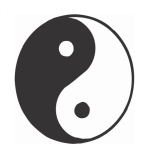 玄奥八字 8.0完美免费版
玄奥八字 8.0完美免费版 XMusicDownloader
XMusicDownloader Adobe GenP 2021绿色版 v3.0
Adobe GenP 2021绿色版 v3.0 Adobe InCopy CC 2019补丁
Adobe InCopy CC 2019补丁 daemon tools 注册机 附使用教程
daemon tools 注册机 附使用教程